MPEG, ses ve video sıkıştırma ve iletimi için standartları belirlemek üzere ISO ve IEC tarafından oluşturulan Hareketli Resim Uzmanları Grubunun kısaltmasıdır. MPEG1 ve MPEG2 iki temsili MPEG biçimidir. MPEG1 dosyası, video ve ses dosyalarının kayıplı sıkıştırılmasını içerir. MPEG2'ye gelince, dijital televizyon sinyalleri olarak yaygın olarak kullanılmaktadır. Buna ek olarak, MPEG2 standardını kullanan diğer birçok taşınabilir oynatıcıyı da görebilirsiniz.

MPEG’ten SWF’ye
Şimdi sıra SWF. SWF, Shockwave Flash dosya biçimi için bir dosya uzantısıdır. Macromedia ve Adobe tarafından oluşturulan SWF, video ve vektör tabanlı animasyonlar ve ses içeren küçük web formatını temsil eder. Flash eklentisini daha önce yükledikten sonra SWF dosyalarını sorunsuz bir şekilde görüntüleyebilirsiniz. Bu nedenle, videoları İnternet'e yüklemek için MPEG videoyu SWF'ye dönüştürmeniz gerekir.
İlk yarıyı iki kez almak için Aiseesoft'u deneyebilirsiniz Video Dönüştürücü Ultimateçeşitli güçlü ancak kullanımı kolay filtreler sunar. Döndürebilir, kırpabilir, filigran ekleyebilir, 3D ayarlarını etkinleştirebilir, video efektleri uygulayabilir ve video kalitesini kolay yollarla geliştirebilirsiniz. MPEG'den SWF'ye video dönüştürmeden daha fazla fonksiyon elde edebileceğinizi görelim.
1. Adım MPEG video yükle
Bilgisayarınıza Video Converter Ultimate'ı ücretsiz indirin ve yükleyin. Bu MPEG SWF video dönüştürücü çalıştırın. Ardından MPEG videolarını içe aktarmak için "Dosya Ekle" yi tıklayın. Aksi takdirde, MPEG videolarını da doğrudan sürükleyip bırakabilirsiniz. Video Converter Ultimate, kullanıcıların MPEG'yi SWF'ye toplu olarak dönüştürmesine izin verir, bu yüzden kaç video dosyası yüklediğiniz önemli değildir.
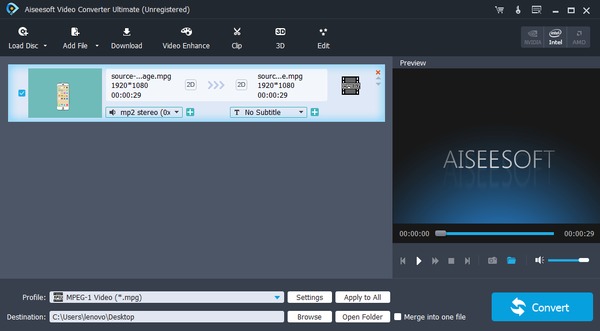
2. Adım Video kalitesini artırın ve düzenleme efektleri uygulayın (İsteğe bağlı)
Üst araç çubuğunda bazı video düzenleme seçenekleri vardır. Çıkış video efektini kolayca özelleştirmek için belirli olanı seçebilirsiniz. Ayrıca, "Düzenle" yi tıklayarak tüm video düzenleme filtrelerine erişilmesi desteklenir.
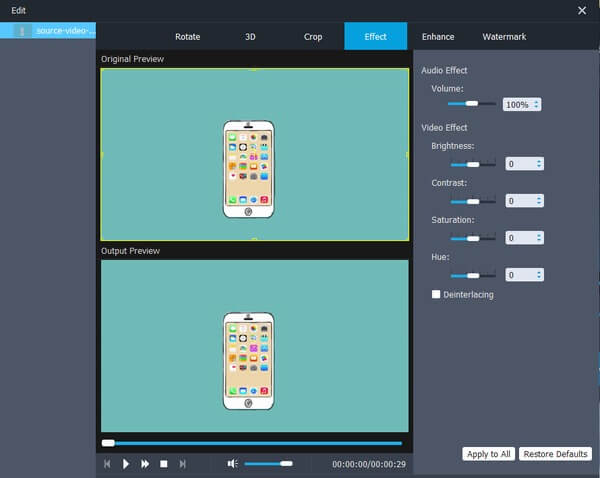
Video kalitesini artırmak istiyorsanız, "Geliştir" e tıklayabilir ve 4 seçenek görebilirsiniz. MPEG videonuzu 4 farklı yöntemle geliştirmek oldukça kolaydır. Her video geliştirme seçeneğinden önce küçük kutuyu seçin. Ardından, değişikliğinizi kaydetmek için "Herkese Uygula" veya "Uygula" yı tıklayın.
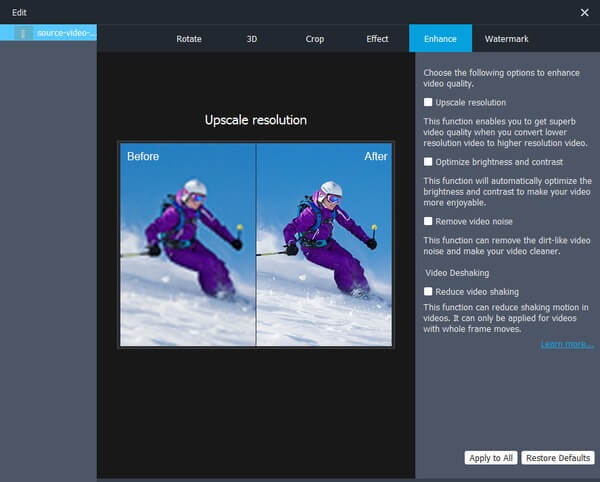
3. Adım SWF'yi çıkış video formatı olarak ayarlama
Hedef biçiminizi bulmak için alttaki "Profil" i seçin, en popüler taşınabilir video oynatıcılar için önceden ayarlanmış çeşitli profilleri görebilirsiniz. Bu süre zarfında "Genel Video" yu seçin ve "SWF - SWF Biçimi (* .swf)" seçeneğini tıklayın.
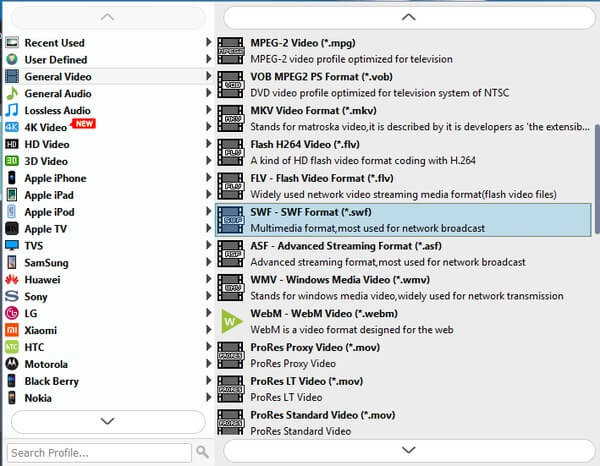
Video ve ses ayarlarını yapmak için alabileceğiniz bazı özellikler de vardır. Yeni bir açılır pencere almak için "Ayarlar" ı tıklayın. Video bit hızını, kodlayıcıyı, kare hızını, çözünürlüğü, en boy oranını ve diğer seçenekleri değiştirebilirsiniz. Devam etmek için "Tamam" ı tıklayın.
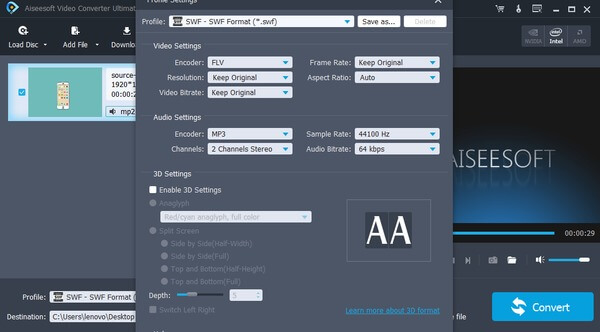
4. Adım SWF'de MPEG dönüştürme
Çıktı hedef klasörü ayarlamak için "Gözat" a tıklayın. Aksi takdirde, dönüştürülmüş SWF videonuz varsayılan Aiseesoft Studio Video klasöründe saklanır. Sonra MPEG video SWF yüksek kalitede dönüştürmek için "Dönüştür" düğmesini seçin.
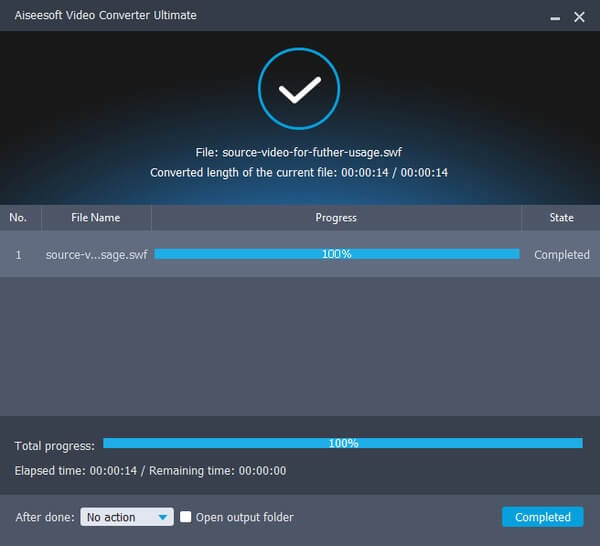
Sadece birkaç MPEG videosunu SWF formatına dönüştürmesi gereken kişiler için, çevrimiçi bir video dönüştürücü kullanmak da güzel bir fikirdir. Daha fazla video düzenleme filtresi olmadığından ve video çıkış kalitesinin yeterince iyi olmayabileceğini unutmayın.
FileZigZag, kullanıcıların bir .mpg dosyasını .swf'ye çevrimiçi ücretsiz olarak dönüştürmesine olanak tanır. Dönüştürülen SWF videosunu e-postayla kolay yollardan alabilirsiniz.
1. Adım Çevrimiçi FileZigZag video dönüştürücüyü aç
2. Adım Bir MPEG videosunu sürükleyip bırakın
3. Adım Açılır çıkış menüsünde "SWF" yi seçin
4. Adım E-posta adresinizi girin
5. Adım MPEG'yi çevrimiçi bir SWF'ye dönüştürmek için "Dönüştür" ü tıklayın
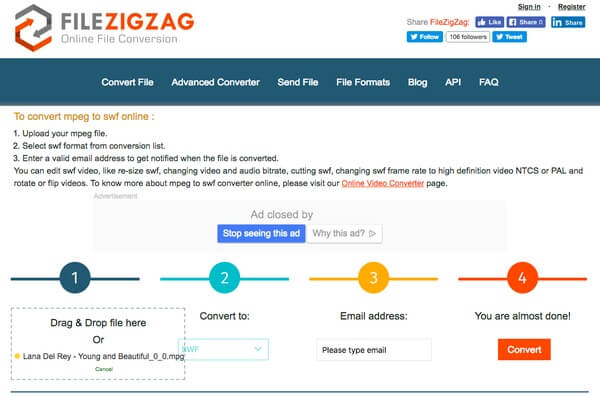
CloudConvert, video, ses, görüntü belgesi, e-Kitap, arşiv ve diğerleri dahil olmak üzere 200'den fazla medya biçimi sunar. Ayrıca, burada bulut depolamayı kullanarak video dosyalarını yükleyebilir ve kaydedebilirsiniz.
1. Adım Masaüstü, URL, Dropbox, Google Drive, OneDrive veya Box'dan MPEG videoları ekleyin
2. Adım Çıktı video formatı listesinden "SWF" yi seçin
3. Adım Genel video ayarlarını yapmak için "Dönüşüm Seçenekleri" simgesini tıklayın
4. Adım Çevrimiçi MPEG'yi SWF'ye dönüştürmeye başlamak için "Dönüştürmeyi Başlat" ı seçin
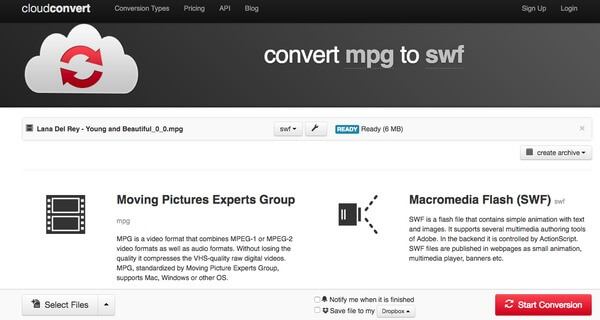
FreeFileConvert, kullanıcıların her seferinde en fazla 5 video dosyası yüklemesine olanak tanır ve maksimum birleştirilmiş dosya boyutu 300 MB'dir. Ayrıca, çeşitli kaynaklardan da video aktarabilirsiniz.
1. Adım Masaüstü, URL, Dropbox veya Google Drive'dan MPEG videoları ekleyin
2. Adım "Dosyaları şuraya dönüştür" listesinden "SWF" yi seçin
3. Adım Bedava MPEG SWF dönüştürmek için "Dönüştür" simgesini tıklayın
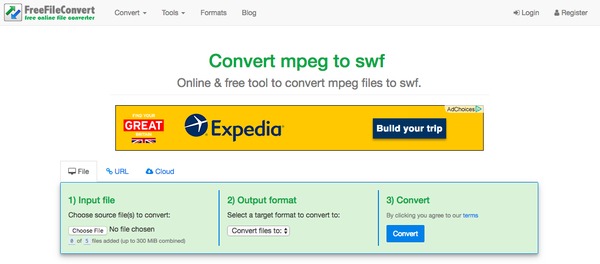
Video Dönüştürücü Ultimate VS Çevrimiçi MPEG SWF Dönüştürücüler
| Toplu dönüştürme MPEG SWF | Güçlü video düzenleme araçları edinin | Çeşitli kaynaklardan videolar ekleyin | Video kalitesini geliştirin | Profil ayarlarını özelleştir | |
|---|---|---|---|---|---|
| Aiseesoft Video Converter Ultimate | Evet | Evet | Masaüstü | Evet | Evet |
| FileZigZag | Yok hayır | Yok hayır | Masaüstü | Yok hayır | Yok hayır |
| CloudConvert | Evet | Basic | Masaüstü, URL, Dropbox, Google Drive, OneDrive, Kutu | Yok hayır | Basic |
| FreeFileConvert | Evet (300 MB ve 5 dosyaya kadar) | Yok hayır | Masaüstü, URL, Dropbox, Google Drive | Yok hayır | Yok hayır |
Yukarıdaki video dönüştürücülerini kullanarak uyumsuzluk sorununu kolayca düzeltebilirsiniz. Ayrıca, yukarıda belirtilen bir MPEG to SWF video dönüştürücü kullandıktan sonra video izleme keyfini umuyoruz.